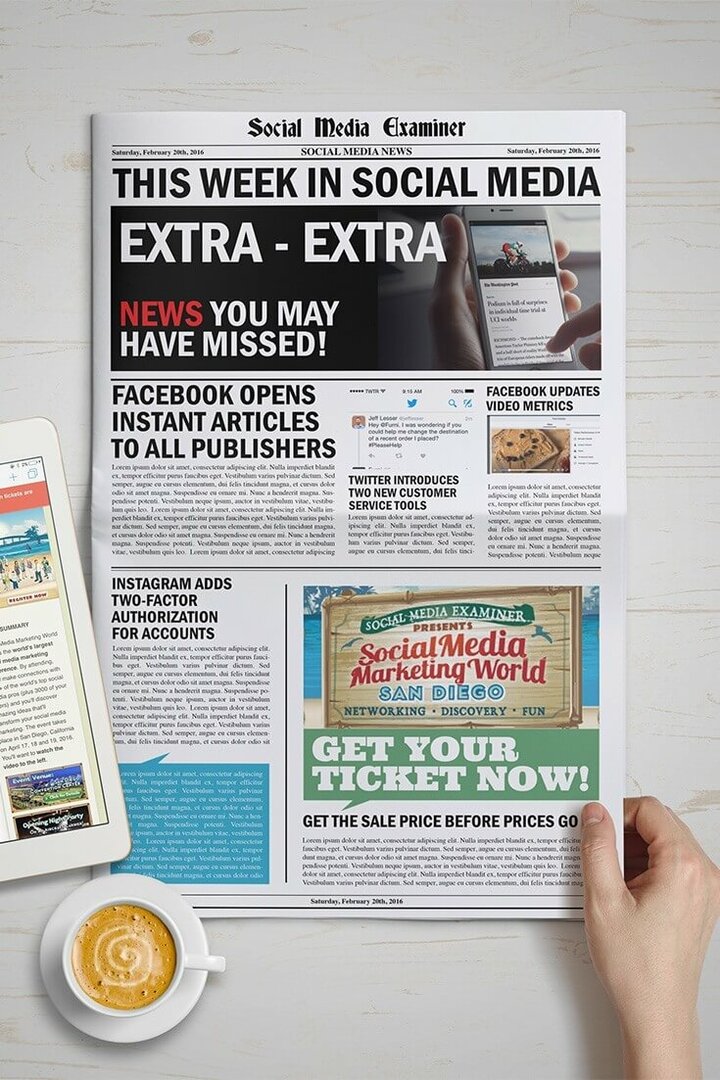Suosikkiliikuntasi aikataulun lisääminen Google -kalenteriin
Google Google Kalenteri Sankari / / August 31, 2021

Päivitetty viimeksi

Riippumatta siitä, mikä kausi on tai mikä joukkue on suosikkisi, voit helposti lisätä urheiluaikataulun Google -kalenteriin, jotta pysyt ajan tasalla peleistä.
Rakastatpa sitten jalkapalloa, jääkiekkoa, baseballia tai koripalloa, voit pysyä suosikkijoukkueidesi mukana Google -kalenterissa.
Kun olet lisännyt liigan ja joukkueen, näet heidän aikataulunsa, joten olet aina mukana seuraavassa pelissä. Voit myös katsella heidän pelejään ja otteluitaan Google -kalenterin mobiilisovelluksessa. Joten saat aikataulut liikkeellä.
Lisää tiimi Google -kalenteriin
Suuntaa Google -kalenteri verkkosivusto ja kirjaudu tarvittaessa sisään. Lisää sitten urheiluaikataulu noudattamalla näitä ohjeita.
- Avaa vasen valikko, jos se on piilotettu napsauttamalla Päävalikko kuvaketta vasemmassa yläkulmassa.
- Klikkaa plus-merkki vieressä Muut kalenterit ja valitse Selaa kiinnostavia kalentereita pikavalikossa.
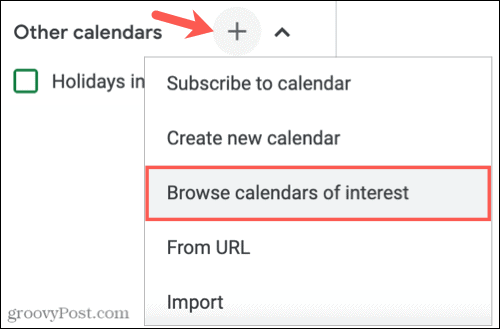
- Vieritä alas oikealle, kunnes näet Urheilu. Tällä hetkellä valittavana on useita urheilulajeja, baseball, koripallo, kriketti, jalkapallo, jääkiekko ja rugby. Aloita valitsemalla urheilulaji.
- Näet sitten saatavilla olevat liiganäytöt, joten valitse liigasi.
- Valitse jokaisen lisättävän joukkueen aikataulun valintaruutu. Voit napsauttaa silmä -kuvaketta oikealla nähdäksesi aikataulun esikatselun.
- Näet alhaalla lyhyen ponnahdusviestin, joka vahvistaa kalenterin lisäämisen.
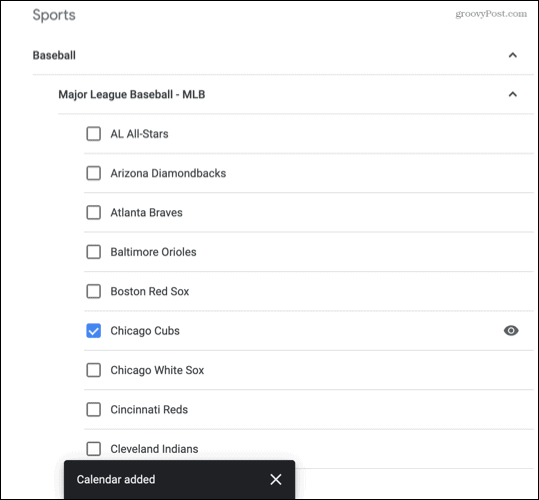
Palaa Google -kalenterin päänäyttöön napsauttamalla Asetukset -kohdan vieressä vasemmalla olevaa nuolta. Sinun pitäisi nähdä tiimisi aikataulunäyttö. Voit tarkastella saatavilla olevia tietoja napsauttamalla tapahtumaa.
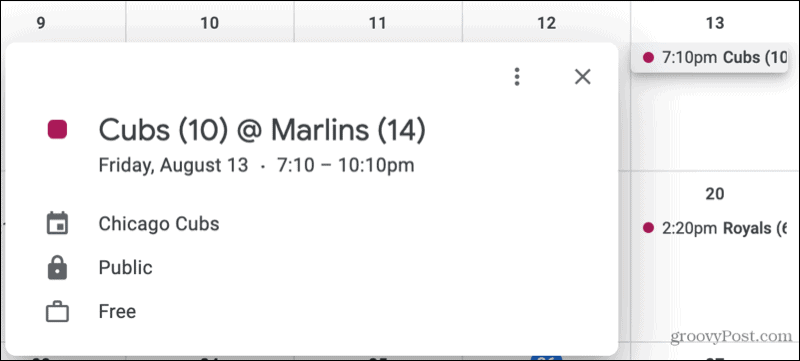
Hallinnoi urheiluaikataulua Google -kalenterissa
Voit tehdä joitain muutoksia lisäämiisi urheiluaikatauluihin. Voit esimerkiksi näyttää vain kyseisen kalenterin, piilottaa aikataulun ja muuttaa sen väriä.
Näytä vain aikataulu
Ehkä sinä haluaa vain nähdä urheilua aikataulua Google -kalenterissasi.
Siirry Google -kalenterin päänäytössä sivuvalikon kohtaan Muut kalenterit. Klikkaa kolme pistettä näyttöön, kun asetat kohdistimen kalenteriin. Valitse sitten Näytä vain tämä.
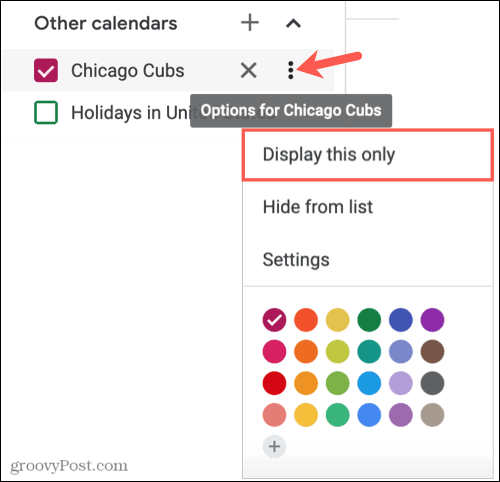
Piilota aikataulu
Jos haluat piilottaa aikataulun kalenteristasi väliaikaisesti, voit tehdä sen poistamatta sitä. Siirry sivuvalikon kohtaan Muut kalenterit ja poista urheilukalenterin valintaruutu.
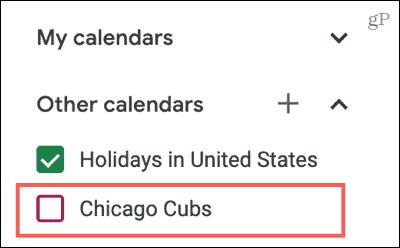
Vaihda tapahtuman väri
Kun lisäät urheilukalenterin tai useamman kuin yhden, pelin tai ottelun värit (kalenteritapahtumat) ovat oletusarvoisesti värillisiä. Mutta voit tehdä niistä haluamasi värin. Tämä sopii erinomaisesti joukkueen värien käyttämiseen tai niiden erottamiseen muista tapahtumista.
Klikkaa kolme pistettä sivuvalikon Muut kalenterit -osiossa olevan urheilukalenterin vieressä. Valitse sitten väri tai lisää mukautettu väri napsauttamalla plusmerkkiä.
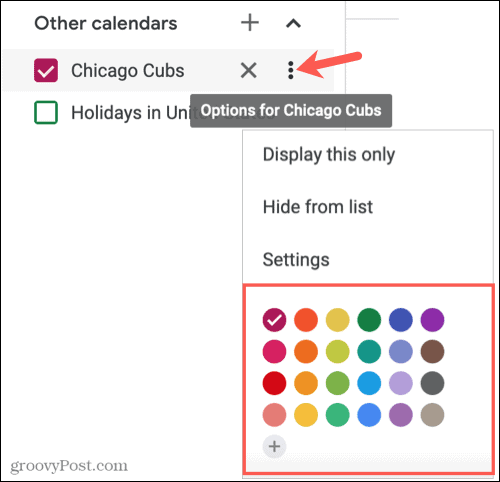
Poista urheilukalenteri
Jos päätät peruuttaa urheilukalenterin tilaamisen myöhemmin sen piilottamisen sijaan, voit poistaa sen helposti kahdella tavalla.
Nopein tapa on napsauttaa X kalenterin oikealla puolella valikossa Muut kalenterit.
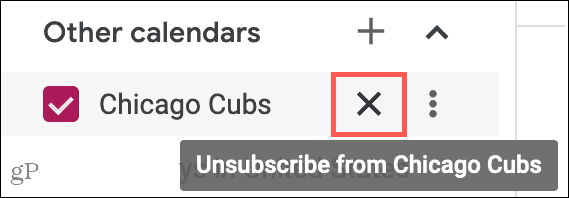
Vaihtoehtoisesti napsauta kolme pistettä sivuvalikon kalenterin vieressä Muut kalenterit ja valitse asetukset. Vieritä oikealla puolella olevaan kohtaan Poista kalenteri ja napsauta Lopeta tilaus.
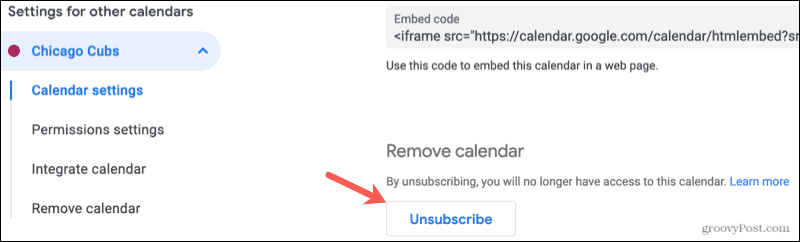
Hallitse urheiluaikataulua mobiilisovelluksessa
Vaikka et voi tällä hetkellä lisätä tai poistaa urheilukalenteria Google -kalenterin mobiilisovelluksessa, voit näyttää sen ja tehdä joitain muutoksia.
Näytä kalenteri
Avaa Google -kalenteri mobiililaitteellasi ja napauta valikko kuvaketta vasemmassa yläkulmassa. Näytä urheilukalenterin vieressä oleva valintaruutu. Ja tietysti, piilottaaksesi sen myöhemmin, poista valintaruutu.
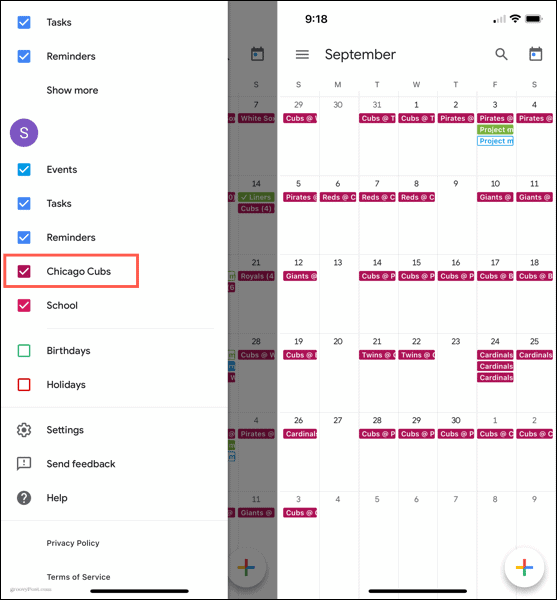
Vaihda tapahtuman väri tai lisää ilmoituksia
Jos haluat valita eri värin peleille tai otteluille tai asettaa ilmoituksia, avaa valikko ja napauta asetukset. Valitse urheilukalenteri luettelosta ja tee muutokset Muokkaa kalenteria -näytössä.
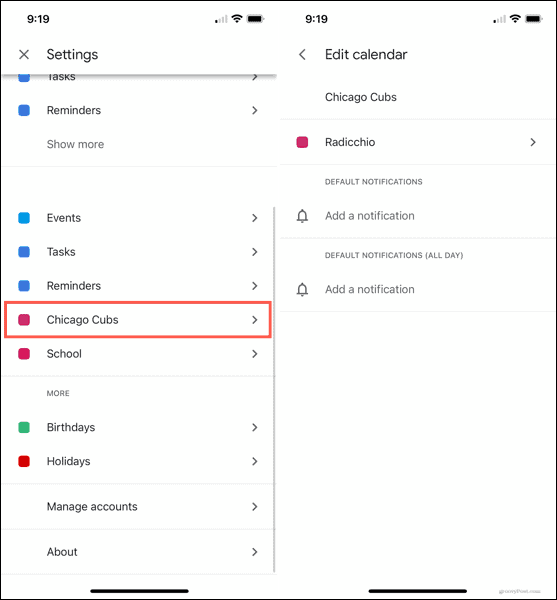
Älä koskaan missaa peliä urheilulla Google -kalenterissa
Piditpä sitten yhdestä tai useammasta urheilulajista, seuraatko yhtä tai useampaa joukkuetta, Google -kalenterin avulla on helppo pysyä ajan tasalla suosikkijoukkueesi aikataulusta.
Jos haluat lisätietoja, katso miten jaa Google -kalenteri tai miten käytä Google Mapsin sivupalkkia Google -kalenterissa.
Google Chromen välimuistin, evästeiden ja selaushistorian tyhjentäminen
Chrome tallentaa erinomaisesti selaushistoriasi, välimuistin ja evästeet ja optimoi selaimesi suorituskyvyn verkossa. Hänen miten ...
Myymälän hintojen täsmäytys: Kuinka saada online-hinnat ostoksilla kaupassa
Kaupasta ostaminen ei tarkoita sitä, että sinun on maksettava korkeampia hintoja. Hintatakuiden ansiosta saat online-alennuksia ostoksilla ...
Kuinka lahjoittaa Disney Plus -tilaus digitaalisella lahjakortilla
Jos olet nauttinut Disney Plus -palvelusta ja haluat jakaa sen muiden kanssa, voit ostaa Disney+ Gift -tilauksen ...
Opas asiakirjojen jakamiseen Google Docsissa, Sheetsissä ja Slidesissa
Voit tehdä yhteistyötä Googlen verkkopohjaisten sovellusten kanssa helposti. Tässä on oppaasi jakamiseen Google Docsissa, Sheetsissä ja Slidesissa oikeuksilla ...